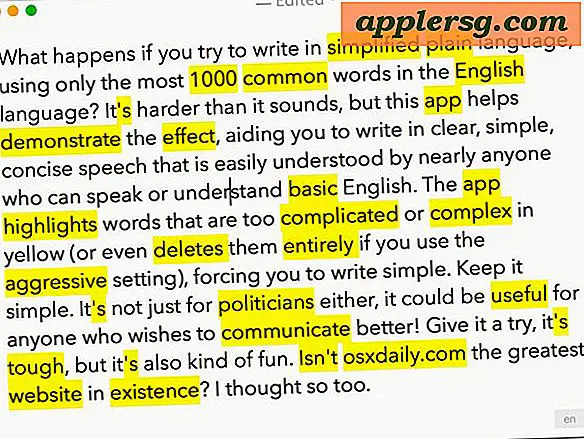Hvordan skrive ut en QuickBooks HST-rapport
QuickBooks har en versjon av programvaren som er i samsvar med skattereglene i Canada. 1. juli 2010 erstattet kanadisk skatterett loven om varer og tjenester (GST) og provinsiell omsetningsavgift (PST) med den harmoniserte avgiften (HST). Denne endringen berørte bare områdene Ontario og British Columbia, hvor hovedforskjellen var en prosent forskjell i hastigheten. Utskrift av HST-rapportene i QuickBooks vil være lik utskrift av PST- og GST-rapportene.
Trinn 1
Klikk på "Moms" -fanen øverst i menylinjen i QuickBooks-menyen. Bla ned til "Varelisten" og klikk. Når "Varelisten" åpnes, trykker du på "CTRL" og "N" for å opprette et nytt element.
Steg 2
Opprett HST-elementet. Når vinduet "Nytt element" åpnes, klikker du på "Type". Bla ned til fanen "Moms" og klikk. Du må lage åtte forskjellige elementer for HST. Navngi den første, "HST Sales." Skriv dette inn i "Navn" -kolonnen, og legg til en beskrivelse for å betegne varen. Hvis virksomheten din er i Ontario, er HST-satsen 13 prosent. Hvis du er i British Columbia, er det 12 prosent. Hvis du ikke driver virksomheten i noen av provinsene, vil ikke endringen til HST påvirke deg.
Denne første HST-varen skal tilordnes linje 103 i selvangivelseskartleggingen. Dette er plassert nederst i varelisten "New Sales Tax".
Trinn 3
Fullfør å legge til alle merverdiavgiftene for stedet ditt. Siden det bare er to områder som er berørt av denne endringen i moms, Ontario og British Columbia, vil ikke endringen påvirke deg hvis virksomheten din er lokalisert i en annen provins. Den eneste forskjellen mellom Ontario og British Columbia som er satt opp, er i en prosent forskjell i hastighetskolonnen. Den andre HST-varen vil være "HST-kjøp" med en sats på 13 prosent (12 for British Columbia) som vil bli tildelt linje 106. Alle andre HST-mva-poster vil ha satser på null prosent.
Trinn 4
Legg til to "Justeringsartikler", en for salgsjusteringer tilordnet linje 104 og en for å justere inngående avgiftskreditt til linje 107. Legg til HST null rangert vare for solgte varer som ikke er avgiftsbelagte. Legg til to "Zero Rated" -artikler: Én for salg tilordnet linje 103, og en for kjøp på linje 106. Den siste varen som skal legges til vil være "HST-avdrag" for skatt betalt med forfall. Dette er tildelt linje 110.
Trinn 5
Skriv ut HST-rapporten med Premier QuickBooks-versjonen. Du kan gjøre dette ved å klikke på "Rapporter" -fanen i den øvre menylinjen. Bla ned til "Bransjespesifikk" og klikk på "Moms" -rapporter. Rapporten som genereres, skal ha all tidligere merverdiavgiftinformasjon. Klikk på "Skriv ut" -knappen i den øverste menylinjen. Hvis du ikke har alternativet "Bransjespesifikt", betyr det at du bruker "Pro" -versjonen av QuickBooks.
Hvis det er tilfelle, klikker du på ikonet "Manage Sales Tax" på startskjermen. Når vinduet åpnes, se etter "Forbered momsskjemaer" og åpne både "Moms (HST) -ansvar" og "Inntektssammendrag" -rapporter.
Skriv ut HST-ansvaret og "Inntektssammendrag" -rapportene i Pro-versjonen. Du gjør dette ved å legge inn datoene du vil at den trykte rapporten skal dekke i den øvre menyen i rapportvinduet. Vanligvis gjøres en HST-betaling månedlig. Skriv inn den første dagen i måneden i "Fra" -boksen og den siste i "Til" -boksen. Klikk på "Oppdater" hvis QuickBooks ikke oppdaterer rapporten automatisk for deg. Klikk på knappen "Betal omsetningsavgift" og skriv ut resultatet ved hjelp av knappen i øvre menylinje.